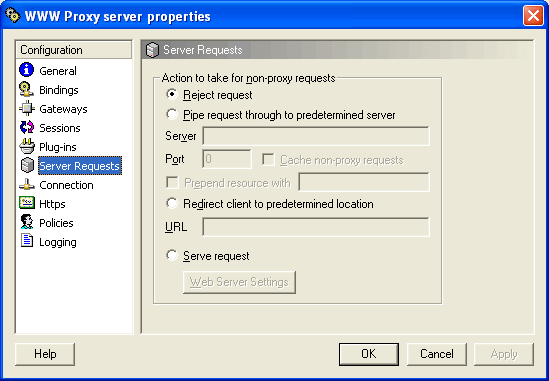Serveur de fichiers journaux (Logfile server)
Afin de faciliter la gestion des audits utilisateurs et des fichiers journaux, WinGate inclut un serveur de fichiers journaux (installé et actif par défaut).
Il s'agit d'un service proxy web sur le port 8010 permettant d'afficher les audits et fichiers journaux dans un navigateur. Si vous utilisez ce service, veillez à ce que le navigateur soit configuré correctement : il ne doit pas utiliser de proxy pour le serveur WinGate (car il est connecté par votre réseau et non par Internet).
Ajoutez l'entrée suivante à la liste des services qui ne doivent pas utiliser de proxy :
wingate:8010
(ou bien l'adresse IP/le nom que vous avez attribué au serveur WinGate).
Affichage des fichiers journaux dans un navigateur
Il suffit de copier et coller l'une des URL suivantes dans la barre d'adresses :
http://wingate:8010 (remplacez "wingate" par le nom que vous avez choisi pour votre serveur)
OU
http://192.168.0.1:8010 (remplacez "192.168.0.1" par l'adresse IP privée de votre serveur)
Le fichier index.htm, situé dans le répertoire d'installation de WinGate, s'affiche alors.
Il contient quatre liens :
- Fichiers journaux des services (Service logs)
- Audits utilisateurs (User audits)
- Informations générales (Information)
- GateKeeper.exe
Les deux premiers liens affichent des dossiers contenant les fichiers journaux ou d'audits. Le dernier permet d'installer GateKeeper sur le poste. Il est donc préférable de limiter l'accès à ce serveur aux administrateurs (en effet, des utilisateurs mal intentionnés pourraient installer GateKeeper afin de modifier les paramètres de WinGate).
Autres applications
Il est possible d'ajouter des serveurs de fichiers journaux supplémentaires
- Dans GateKeeper, ajoutez un service proxy web (WWW proxy service) sur un port libre.
- Cliquez sur l'icône Requêtes serveur (Server requests).
- Cochez l'option Exécuter la requête (Serve request).
- Cliquez sur Paramètres du serveur (Web server settings).
- Dans la fenêtre qui s'ouvre ensuite, indiquez le répertoire de WinGate dans le champ Répertoire racine du serveur (Server root directory).
- Dans le champ Fichier par défaut (Default filename), indiquez index.htm.
- Cochez l'option Autoriser l'exploration du répertoire (Permit directory browsing).
- Cliquez sur OK.
Créez ensuite votre page HTM sur le modèle du fichier index.htm. Ces serveurs peuvent avoir diverses applications, y compris la publication de vos pages Intranet/Internet.